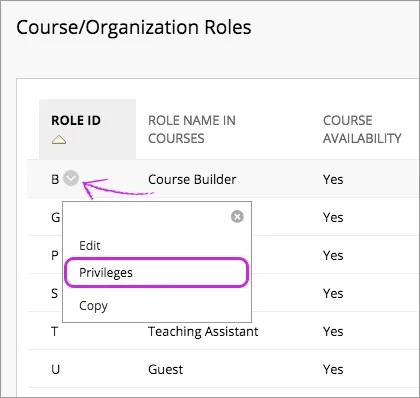As funções de curso controlam o acesso ao conteúdo e ferramentas dentro de um curso.
Se a sua instituição tiver acesso aos recursos de participação da comunidade, você também poderá criar comunidades e funções de comunidade. Comunidades são semelhantes a cursos.
Você pode tornar as funções da comunidade disponíveis separadamente para comunidades específicas. Assim, sua instituição pode tratar os cursos e a relação entre os usuários matriculados de uma maneira diferente que os de comunidade.
Cada usuário de um curso ou comunidade recebe uma função de curso ou comunidade. Por exemplo, um usuário com a função de assistente de ensino em um curso pode ter a função de Aluno em outro. Os instrutores podem usar essas funções para delegar parte da responsabilidade pela manutenção do curso.
Você configura as funções de curso ao matricular os usuários em cursos. Você também pode editar as funções do curso depois da matrícula.
Você pode modificar as propriedades e privilégios associados às funções existentes do curso e comunidade. Também pode copiar a maioria das funções padrão do curso e comunidade para criar funções personalizadas.
Para ajudar você a planejar e criar funções para as necessidades da sua instituição, consulte a Planilha de descrições de privilégios. Esta planilha contém uma lista abrangente de privilégios da função do usuário administrativo e do curso, as configurações padrão para esses privilégios e as descrições de cada privilégio.
Sobre as funções padrão do curso e da comunidade
Estas funções de curso e organização padrão estão instaladas no Blackboard Learn por padrão.
| Função | Descrição |
|---|---|
| Criador de cursos | A função de Criador de curso tem acesso à maioria das áreas do Painel de controle do curso ou da comunidade. Esta função é apropriada para um assistente que não deve ter acesso às notas do aluno. Se o curso estiver indisponível para os alunos, um criador de curso ainda poderá acessá-lo. O criador de curso não pode remover um instrutor de um curso. |
| Facilitador | A função do Facilitador tem privilégios padrão relacionados aos materiais do curso, boletim de notas, calendário, avisos, discussões e grupos para ajudar os instrutores ao longo de um curso. Muitas instituições usam especialistas no assunto para criar grandes cursos de várias seções que são facilitados por diversos docentes. Essas instituições ou cursos também podem exigir que mais de uma pessoa contribua para que o currículo continue avançando. Além disso, os administradores da instituição podem conceder algumas ou todas as avaliações, definições de currículo e permissões de comunicação a facilitadores habilitados para ajudar a distribuir essas responsabilidades em cursos maiores. |
| Avaliador | A função de Avaliador tem acesso limitado ao Painel de controle do curso. Os avaliadores podem auxiliar um instrutor na criação, gerenciamento, entrega e análise de avaliações e pesquisas. O avaliador também pode ajudar um instrutor a adicionar entradas manuais ao Centro de Notas. Se um curso não estiver disponível para os alunos, ele aparecerá no módulo Meus cursos e na lista de cursos para um usuário com a função de Avaliador. No entanto, o avaliador não pode entrar no curso até que ele esteja disponível. Como parte do fluxo de trabalho de avaliação da delegação, os instrutores podem atribuir a capacidade de conciliar notas aos graders. |
| Convidado | A função de Convidado permite que alunos prospectivos, graduados e pais explorem o Blackboard Learn sem fazer nenhuma alteração nos usuários, cursos ou conteúdo. Os usuários com a função de Convidado são os usuários não autenticados. Se um administrador habilitou o acesso do convidado, os instrutores podem tornar certas áreas de um curso acessíveis para usuários não autenticados. Usuários convidados não têm acesso ao Painel de controle do curso ou da comunidade. |
| Instrutor | Os instrutores têm acesso completo ao Painel de controle do curso. Esta função geralmente é atribuída à pessoa que está desenvolvendo, ensinando ou facilitando a classe. Se o curso estiver indisponível para os alunos, os usuários com a função de Instrutor ainda poderão acessá-lo. O instrutor é incluído na descrição do curso no Catálogo de curso. |
| Aluno | Aluno é a função de usuário padrão do curso. Um usuário com a função de Aluno não tem acesso ao Painel de controle do curso. |
| Assistente de ensino | Os usuários com a função assistente de ensino têm acesso à maior parte do Painel de controle do curso. Se o curso estiver indisponível para os alunos, os assistentes de ensino ainda poderão acessá-lo. O assistente de ensino não é incluído na descrição do curso no Catálogo de cursos. Assistentes de ensino não podem remover um instrutor de um curso. |
Privilégios herdados: privilégios e comportamentos são herdados da função de curso existente (por exemplo, assistente de ensino) que é usada para criar uma nova função. A nova função retém esses privilégios mesmo com todos os privilégios removidos por meio da interface do usuário – por exemplo, um usuário com uma função de curso personalizada que foi copiada do instrutor/assistente de ensino/avaliador terá acesso total ao livro de notas, e um usuário com uma função copiada do instrutor/assistente de ensino receberá privilégios de administrador em fóruns recém-criados. Esses privilégios "ocultos" fornecem aos usuários acesso para visualizar conteúdo indisponível e fazem com que a chave "Editar modo" seja exibida na interface do usuário. Além disso, esses privilégios inerentes e possivelmente ocultos não podem ser controlados na interface do usuário. Eles sempre permanecem ativos. Consulte a tabela acima para entender esses privilégios herdados padrão, como eles afetam novas funções personalizadas e qual função deve ser usada como base para uma nova função personalizada. Uma função de instrutor só pode tornar outro instrutor indisponível em um curso, mas não pode removê-lo.
Conceder privilégios de facilitação
Muitas instituições usam especialistas no assunto para criar grandes cursos de várias seções que são facilitados por diversos docentes. Essas instituições ou cursos também podem exigir que mais de uma pessoa contribua para que o currículo continue avançando.
Para garantir que o conteúdo em cada seção do curso fique consistente, os administradores podem conceder permissões adicionais às funções do curso.
Saiba mais sobre privilégios do facilitador
Copiar uma função do curso
Você pode criar uma nova função do curso ou da organização no Blackboard Learn copiando uma função existente. Isto cria uma duplicata exata da função existente, com todos os mesmos privilégios. Depois de criar a cópia, poderá editá-la para alterar os privilégios. Saiba mais sobre alterar privilégios para funções do curso.
- No Painel do administrador, na seção Usuários, selecione Funções de curso/organização.
- Abra o menu da função.
- Selecione Copiar.
- Na página Copiar função do curso/organização, selecione as propriedades e recursos que a nova função terá.
- Selecione Enviar. Uma nova função do usuário administrativo aparece com os mesmos privilégios da antiga.
Editar uma função de curso ou comunidade
Para as funções de Aluno e Convidado, os administradores podem editar apenas o Nome de Função e a Descrição.
- No Painel do administrador, na seção Usuários, selecione Funções de curso/comunidade.
- Abra o menu da função e selecione Editar.
- Na página Editar função do curso/organização, selecione as propriedades e recursos que a função deverá ter.
- Selecione Enviar.
Propriedades e recursos do curso e da organização
Ao copiar ou editar uma função, você pode optar por configurações personalizadas. Esta tabela descreve os campos disponíveis. [r] indica um campo obrigatório.
| Campo | Descrição |
|---|---|
| Propriedades da função | |
| Disponível para matrículas no curso | Selecione Sim para tornar esta função disponível durante o processo de matrícula do curso. |
| Nome de Função para cursos [r] | Forneça o Nome de Função para exibir quando esta função estiver disponível em um curso. Escolha um Nome de Função descritivo e exato, para que seja fácil de identificar ao atribuir funções a um usuário. Mesmo que o nome da função seja alterado, os privilégios da função não mudam. Por exemplo, alterar o Nome de Função de Instrutor para Gerenciador de conteúdo não altera qual é o acesso permitido para usuários com essa função. |
| Disponível para matrículas da comunidade | Disponível apenas com o compromisso da comunidade. Para tornar esta função disponível para matrículas da comunidade, selecione Sim. |
| Nome de Função para comunidades [r] | Disponível apenas com o compromisso da comunidade. Modificar o nome de função quando disponível em uma comunidade. Mesmo que o nome da função seja alterado, os privilégios da função não mudam. Por exemplo, alterar o Nome de Função de Líder para Gerenciador de conteúdo não altera qual é o acesso permitido para usuários com essa função. |
| Código da Função [r] | Exibe o identificador do banco de dados para esta função. Este identificador aplica-se à função nos cursos e organizações e não pode ser alterado. |
| Descrição | Digite uma descrição de texto mais longa da função. Esta descrição não aparece na lista Funções quando você atribui funções aos usuários. Não use a Descrição no lugar de um Nome de Função exato. |
| Capacidades da função | |
| Tratar usuários com esta função como Instrutor (P) | Selecione Sim para dar a esse usuário acesso aos cursos não disponíveis, ao catálogo de curso* e às solicitações de matrícula por e-mail. Selecione Não para evitar acesso aos cursos não disponíveis, ao Catálogo de curso e às solicitações de matrícula via e-mail. |
| Conceder aos usuários estas permissões completas de função nos arquivos de curso | Selecione Sim para conceder aos usuários com esta função os privilégios completos na página Arquivos de curso, para o curso no qual o usuário tem esta função. Selecione Não para fornecer apenas o privilégio padrão de Leitura nestes arquivos. |
| Conceder aos usuários estas permissões completas de função nos arquivos da comunidade | Disponível apenas com o compromisso da comunidade. Selecione Sim para conceder aos usuários com esta função os privilégios completos na página Arquivos da comunidade, para a organização na qual o usuário tem esta função. Selecione Não para fornecer apenas o privilégio padrão de Leitura nestes arquivos. |
Gerenciar privilégios para funções do curso e da organização
Você pode permitir ou restringir mais de 100 privilégios disponíveis para todas as funções personalizadas e padrão do curso e comunidade, exceto Aluno e Convidado.
Com estes privilégios, os usuários podem ter permissões mais granulares e estreitamente alinhadas ao que se espera que eles façam no Blackboard Learn. Esta flexibilidade foca a separação dos privilégios de design do curso dos privilégios de ensino. Isso é particularmente importante para as instituições que têm expectativas rigorosas sobre as responsabilidades de diferentes tipos de corpos docentes e pessoal.
Por exemplo, uma instituição pode criar um conjunto de usuários que são responsáveis por criar modelos de curso. Os cursos são então transferidos para outro conjunto de usuários, que ensinam os cursos. Ou, uma instituição pode criar uma função de Administrador, disponível apenas em organizações e com menos privilégios que uma função de Instrutor em um curso.
- Acesse o Painel do administrador. No menu Usuários, selecione Funções de curso/organização.
- Na página Funções de curso/comunidade, abra o menu da função.
- Selecione Privilégios. A página Gerenciar privilégios lista os privilégios que você pode atribuir. Uma marca de verificação verde indica que o privilégio é atribuído a esta função. Para saber mais sobre os privilégios da função do curso, consultePlanilha de descrições de privilégios.
- Na página Gerenciar privilégios, marque a caixa de seleção de qualquer privilégio que você deseja atribuir a esta função de curso ou comunidade. Para selecionar todos os privilégios exibidos na página, selecione a marca de verificação no título da coluna.
- Selecione Permitir privilégios.
- Marque a caixa de seleção de qualquer privilégio que você deseja excluir desta função de curso ou comunidade.
- Selecione Restringir privilégios.
- Selecione OK.